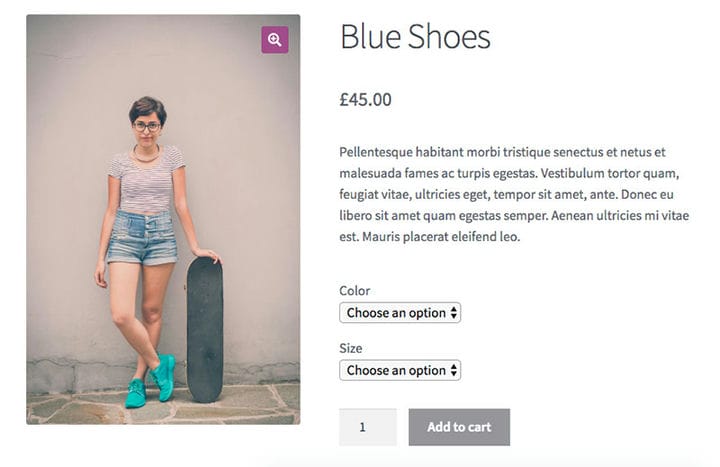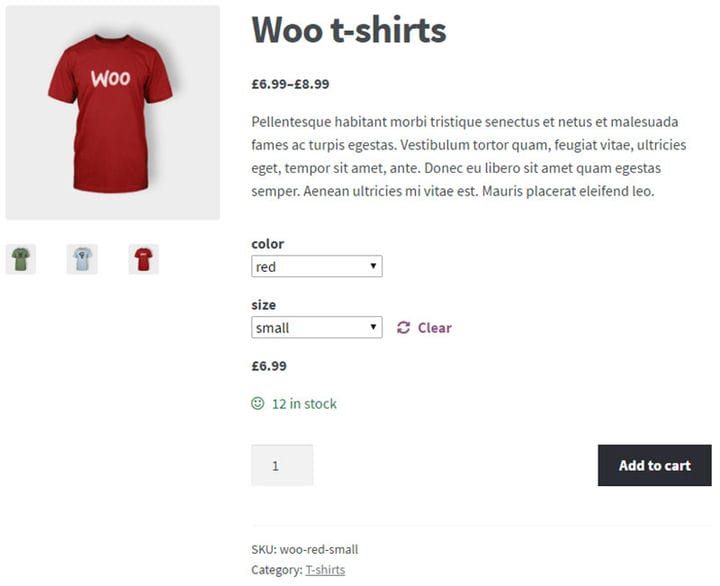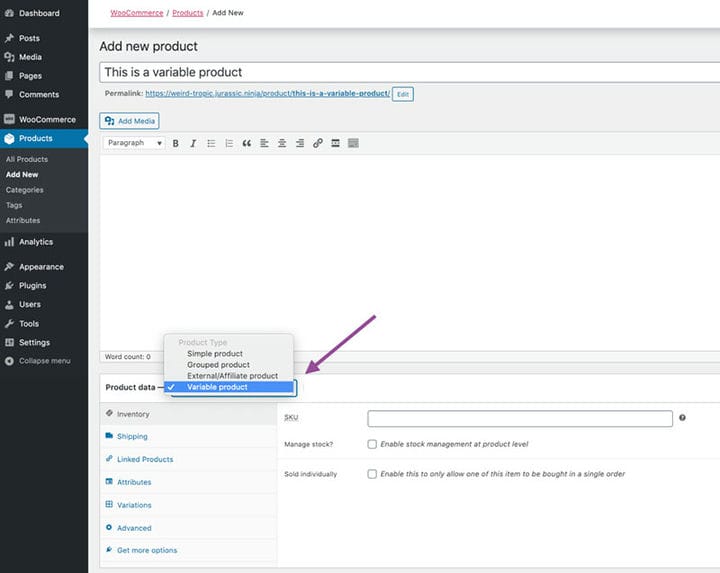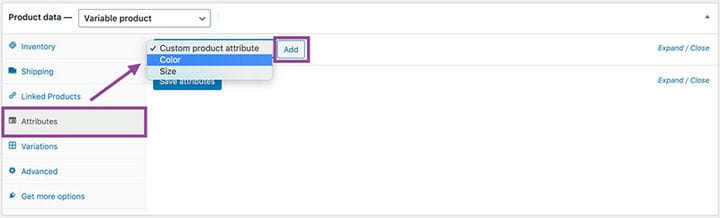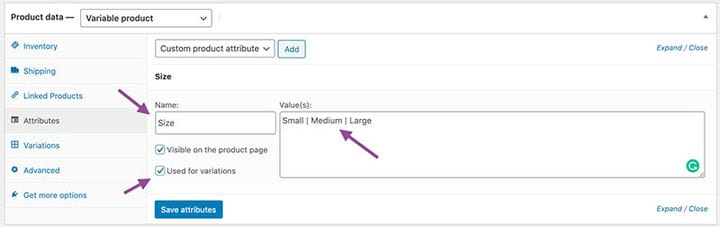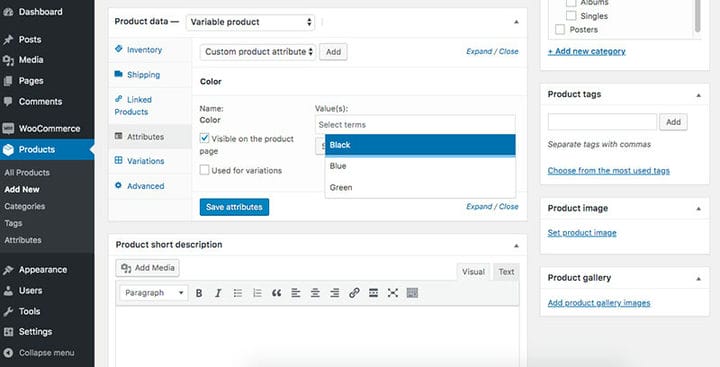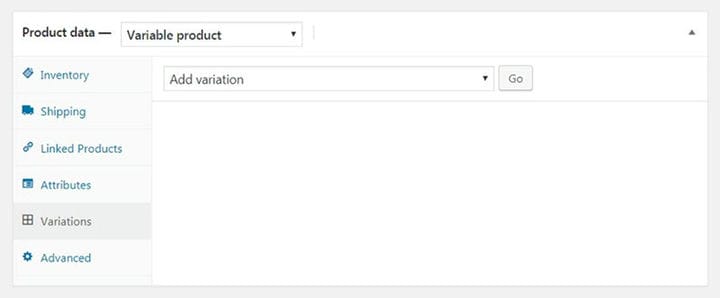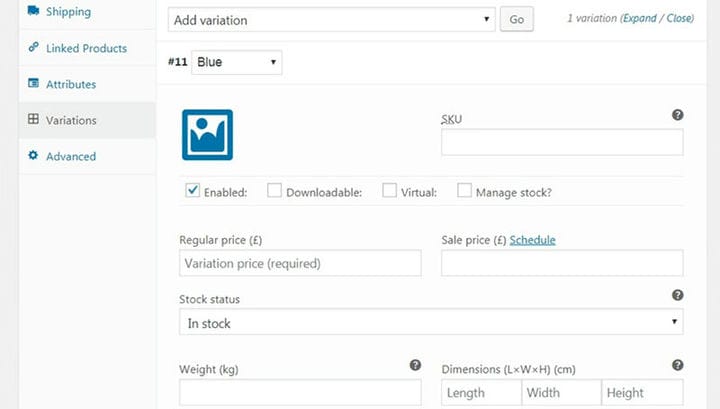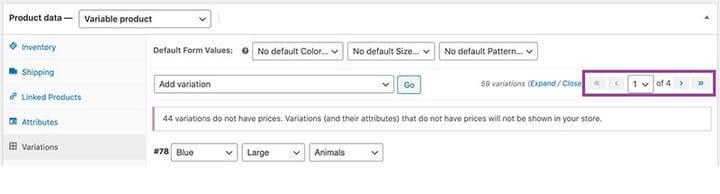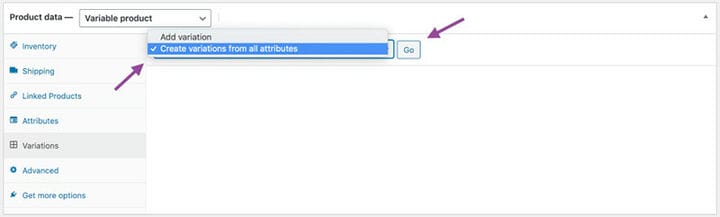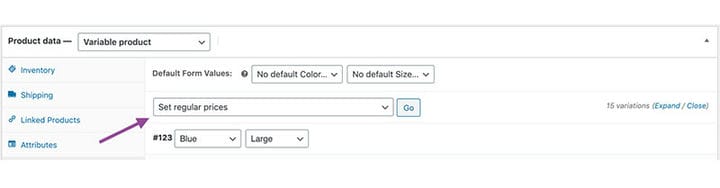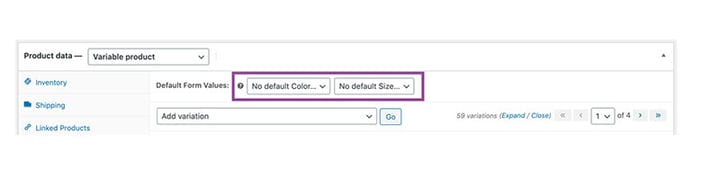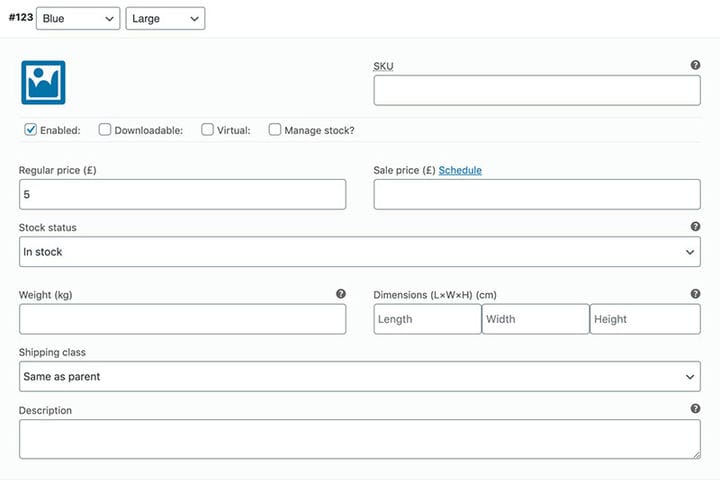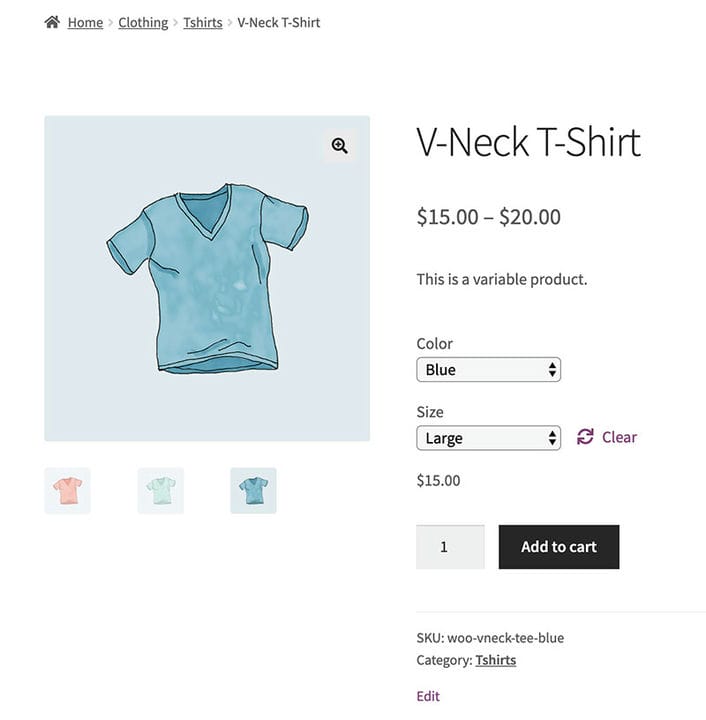Лучшее руководство по переменным продуктам WooCommerce, которое вам понадобится
Иногда покупка товаров в Интернете может быть очень простой. Мы просматриваем товары, просматриваем понравившиеся товары, затем добавляем их в корзину. Однако в некоторых интернет-магазинах, таких как WooCommerce, покупателей просят выбрать, какой именно товар они хотели бы приобрести. Покупателям предоставляются варианты выбора товаров, таких как выбор цвета, размера или дизайна, прежде чем они наконец смогут добавить их в корзину.
Это варианты продукта, и они позволяют клиентам просматривать и удобно выбирать желаемый продукт. WooCommerce оптимизирует варианты продуктов, чтобы позволить розничным продавцам расширять свой каталог продуктов, не создавая несколько страниц продукта.
Продавцы в WooCommerce могут создавать переменные продукты, чтобы не создавать много списков продуктов, чтобы покупатели могли выбирать из нескольких вариантов продукта на одной странице. Это обеспечивает более плавный и приятный опыт покупок.
Добавление вариативного продукта WooCommerce в розничный интернет-магазин помогает повысить конкурентоспособность бизнеса в электронной коммерции, привлечь больше клиентов и увеличить продажи. Таким образом, эта статья, созданная нашей командой в wpDataTables, предоставит инструкции по добавлению вариативных продуктов WooCommerce в ваш магазин.
Что такое вариативный продукт WooCommerce?
Переменный продукт — это рекомендуемый тип продукта в WooCommerce, который позволяет продавцам предоставлять набор вариантов определенных товаров. Это позволяет им отображать и предварительно просматривать несколько цветовых вариантов, размеров и других атрибутов товара, а также соответствующие цены в одном списке продуктов. Это позволяет покупателям создавать вариант, наиболее близкий их личным предпочтениям, что делает процесс покупок захватывающим и более удобным.
Например, покупатель может выбрать один из доступных цветов и размеров рубашки, прежде чем добавить товар или «вариацию» в корзину и приступить к оформлению заказа. Переменным продуктом может быть любой продукт или товар. Розничные продавцы могут продавать одну и ту же рубашку в разных цвета или одна и та же сумка в разных дизайнах или материалах на одной странице продукта. На ней показаны доступные варианты для каждого продукта.
Рекомендации по отображению вариантов вашего продукта
Если вы хотите увеличить продажи и привлечь клиентов, вам необходимо оптимизировать ассортимент товаров в своем интернет-магазине. Вот некоторые из лучших практик для отображения переменных продуктов, которым вы можете следовать, чтобы продавать больше продуктов.
Первый совет — убедитесь, что метки для атрибутов четкие, конкретные и упрощенные. Например, используйте «темно-синий» вместо «синий», чтобы описать цвет предмета, и «33 дюйма» вместо «высокий» для измерения размера. Следующий совет — предоставить покупателям четкое представление о каждом переменном продукте, предоставив точное, подробное и высококачественное изображение, а также убедиться, что их легко просмотреть. Это дает покупателям четкое представление о продукте, потому что они могут думать о розовом оттенке, который сильно отличается от фактического цвета продукта.
Предоставление покупателям возможности добавлять несколько товаров в корзину одновременно побудит их покупать несколько вариантов за одну покупку. Наконец, объясните любые различия в ценах ваших вариантов. В конце концов, клиенты хотят знать, за что они платят, и получать то, за что платят. Объясните, почему другой вариант дешевле на доллар. Было ли это из-за используемых материалов или из-за менее сложной конструкции? Наличие такой прозрачности в конечном итоге поможет вашему магазину завоевать доверие покупателей.
Как настроить переменный продукт WooCommerce
Существует три основных шага: добавление вариативного продукта, настройка типа продукта, добавление атрибута продукта, а затем добавление вариантов.
Установите тип продукта
Вы можете начать с создания нового продукта в своем магазине WooCommerce или отредактировать существующий товар. Теперь перейдите на панель главного меню с левой стороны. В разделе «WooCommerce» выберите «Продукты». Вы можете нажать кнопку «Добавить продукт» или «Изменить» на существующем продукте, в любом случае отобразится раскрывающееся меню «Данные о продукте», затем выберите параметр «Вариативный продукт».
Добавьте атрибуты продукта
Теперь вы можете добавить атрибуты продукта, которые будут использоваться для вариантов. Атрибуты — это полностью настраиваемые свойства переменного продукта, такие как цвет, размер, единица хранения (SKU) и другие. Это позволяет создавать больше вариантов продукта. Вы можете использовать настраиваемые или глобальные атрибуты продукта для вашего вариативного продукта.
Пользовательские атрибуты продукта
Как следует из самого термина, настраиваемые атрибуты продукта — это атрибуты, уникальные для конкретного продукта. Эти атрибуты созданы исключительно для идентификации конкретного продукта, поэтому их нельзя использовать в других товарах.
Чтобы добавить пользовательские атрибуты продукта, в разделе «Атрибуты» выберите параметр «Пользовательский атрибут продукта», затем нажмите «Добавить». Теперь вы можете назвать атрибут, например, «Размер» или «Цвет». Затем установите значения для этого атрибута. Разделяйте значения вертикальной чертой (|). Например, «Малый» | ‘Средний’ | ‘Большой’. После установки значений убедитесь, что флажки «Используется для вариаций» и «Видимо на странице товара» установлены или отмечены галочками. Наконец, сохраните все изменения, нажав кнопку «Сохранить атрибуты».
Глобальные атрибуты продукта
В отличие от настраиваемых атрибутов продукта, глобальные атрибуты — это общие атрибуты, которые применяются к нескольким продуктам в вашем интернет-магазине. Одним из распространенных примеров этого атрибута является цвет. Элементы с одинаковыми цветами можно классифицировать и отфильтровывать по одному атрибуту цвета.
Чтобы добавить глобальные атрибуты, их необходимо сначала создать. Вы также можете сделать это перед установкой типа продукта. Для этого перейдите в раздел «Продукты» на панели администратора или главного меню WooCommerce, затем выберите «Атрибуты». В разделе «Добавить новый атрибут» вставьте имя атрибута продукта в поле «Имя», например, «Цвет» или «Размер», затем сохраните его, нажав кнопку «Добавить атрибут». В таблице справа теперь будет отображаться новый атрибут.
Вы также можете добавить термины атрибутов, которые являются конкретными значениями атрибутов, таких как синий, красный, маленький, средний и т. д. Чтобы добавить термины атрибута, в столбце «Термины» в таблице щелкните ссылку «Настроить термины» вашего нового атрибута, а затем добавьте столько терминов, сколько вам нужно.
После создания глобальных атрибутов вы можете перейти к продукту, который хотите изменить. В разделе «Атрибуты» вы можете выбрать вариант из раскрывающегося меню и нажать «Добавить». Выберите «Выбрать все» в поле «Значения», чтобы включить все перечисленные атрибуты. Убедитесь, что флажки «Используется для вариантов» и «Отображается на странице продукта» включены или отмечены, затем, наконец, нажмите кнопку «Сохранить атрибуты».
Добавление вариантов WooCommerce к вашему продукту
Есть много способов добавить вариации к вашему продукту. Вы можете создать один или несколько вариантов или создать их массово, но сначала вы должны убедиться, что варианты вашего продукта имеют цену и находятся в наличии, чтобы не отображать недоступные товары для ваших клиентов. Затем вам нужно определить варианты для вашего переменного продукта.
Создание одной вариации
Вы можете создать одну широкую вариацию, охватывающую все комбинации атрибутов продукта. Этот метод является хорошим вариантом, если вам не нужно отслеживать запасы товара по вариантам, изменять цену и изображение в соответствии с выбранным вариантом или если продукты имеют общие коды SKU. Для этого вы должны отредактировать переменный продукт.
В разделе «Данные о продукте» перейдите на вкладку «Варианты». Выберите вариант «Добавить вариант» в раскрывающемся меню и нажмите кнопку «Перейти». После создания варианта в раскрывающемся меню в разделе «Варианты» вы можете оставить параметр «Любой…», а затем развернуть сведения о варианте, щелкнув строку. Теперь убедитесь, что варианты имеют свою «Обычную цену» и установлены на «В наличии». Наконец, нажмите кнопку «Сохранить изменения».
Этот вариант теперь будет отображаться как вариант продукта на странице продукта.
Вручную создать несколько вариантов
Если для варианта требуются другие настройки, например стандартные настройки, вы можете создать несколько вариантов. Шаги те же, что и при создании одного варианта, однако вместо того, чтобы оставлять вариант «Любой…», вы должны выбрать атрибуты для каждого варианта.
Массовое создание вариантов
Вы можете решить использовать массовый процесс для создания вариантов для всех комбинаций атрибутов продукта. Перейдите к переменному продукту, который вы хотите изменить. Перейдите на вкладку «Вариации» в разделе «Данные о продукте», затем выберите параметр «Добавить вариант». Нажмите «Создать варианты из всех атрибутов» и перейдите к «Перейти».
Одновременно будет создано не более 50 вариантов. Вы можете запустить процесс снова, пока он не перестанет создавать варианты. Если вам утомительно устанавливать цены для каждого варианта, WooCommerce предлагает практичное решение. Нажмите «Добавить вариант» в раскрывающемся меню, затем выберите «Установить обычные цены». Введите цену и нажмите «ОК».
Установить вариант по умолчанию
Вы также можете установить вариант по умолчанию для клиентов. Для этого в разделе «Значения формы по умолчанию» установите вариант по умолчанию для каждого атрибута, а затем сохраните все изменения.
Добавление данных вариации
При добавлении вариантов WooCommerce предлагает плагин WooCommerce Show Single Variations, с помощью которого розничные продавцы могут отображать и настраивать варианты по отдельности. Это обеспечивает больший контроль и гибкость при поиске и просмотре каталога продукции. Он содержит различные флажки и поля, которые требуют от розничных продавцов предоставления данных о вариантах. Флажок «Включено» включает или отключает определенный вариант; флажок «Показать в каталоге» позволяет продавцам решать, какой вариант они хотят отображать на странице магазина. Он также имеет флажок «Загружаемый» для загружаемых вариантов и флажок «Виртуальный» для нефизических продуктов, который автоматически удаляет настройки доставки.
Если установлен флажок «Загружаемый», отображаются три варианта. «Загружаемые файлы», который позволяет загружать файл или файлы для скачивания клиентами. «Лимит загрузки», который позволяет вам установить, сколько раз файл может быть загружен, вы также можете оставить это поле пустым, чтобы установить неограниченный лимит. «Срок загрузки» устанавливает количество дней до истечения срока загрузки после покупки.
В поле «Обычная цена» розничные продавцы должны ввести обычную цену для варианта и цену со скидкой, когда вариант продается по распродаже, в поле «Цена продажи». Он также имеет раскрывающиеся меню, такие как «Налоговый статус», который по умолчанию имеет три варианта: «Облагается налогом», «Только доставка» и «Нет»; и «Налоговый класс». Они позволяют определить налоговый класс для каждого варианта, что идеально подходит для вариантов с разными налоговыми диапазонами.
Проверьте результат на интерфейсе
После всех этих шагов ваши переменные продукты WooCommerce наконец-то готовы. Вы можете просмотреть и проверить результаты в интерфейсе и изменить любые ошибки или информацию.
Завершение мыслей о добавлении вариативных продуктов WooCommerce
WooCommerce предлагает инновационные функции и гибкость, которые позволяют розничным продавцам создавать простые или более сложные списки продуктов для основных товаров и товаров с множеством вариантов. В этой статье представлена основная информация о вариативных продуктах WooCommerce и о том, как добавить их в ваш интернет-магазин.
Настроить переменные продукты WooCommerce довольно просто. Просто следуйте описанным шагам, и вскоре вы сможете оптимизировать варианты продуктов и увеличить продажи, к которым стремились. Максимально используйте это решение для нужд вашего бизнеса и оставайтесь на вершине рынков электронной коммерции.
Если вам понравилось читать эту статью о вариативном продукте WooCommerce, вы должны прочитать эту о том, как настроить продукты, связанные с WooCommerce.
Мы также написали о нескольких связанных темах, таких как сгруппированный продукт WooCommerce, как настроить тестовый режим WooCommerce, перенаправление WooCommerce после оформления заказа, плагины для встреч WooCommerce, варианты продуктов WooCommerce, как экспортировать экспортные заказы WooCommerce, как изменить количество продуктов WooCommerce на страница, скрытие категории WooCommerce со страницы магазина и лучшие дополнительные параметры продукта WooCommerce.